منبع داده اشتراکی SSRS (SSRS Shared Data Source)
در SSRS، منبع داده (Data Source یا به اختصار DS) تنظیماتی برای اتصال به پایگاههای داده یا انبارهای داده (Data Warehouses) است. منبع داده اشتراکی در SSRS ترکیبی از نام Provider، نام Server Instance، نام پایگاه داده (Database Name) و اطلاعات ورود (Database Credentials) میباشد.
SQL Server Reporting Services از دو نوع منبع داده پشتیبانی میکند:
Shared Data Source (منبع داده اشتراکی)
Embedded (داخلی)
در این مقاله، مراحل ساخت یک Shared Data Source در SSRS را توضیح میدهیم.
SSRS Shared Data Source چیست؟
اگر بخواهید از یک منبع داده یکسان برای چندین گزارش، مدل گزارش (Report Models) و اشتراکها (Subscriptions) استفاده کنید، باید یک Shared Data Source ایجاد نمایید. برخی از مزایای استفاده از منبع داده اشتراکی:
تنها یکبار ساخته میشود و در چندین گزارش قابل استفاده است.
اگر نیاز به تغییر منبع داده باشد، تنها کافی است آن را در یک محل تغییر دهید؛ این تغییر بهصورت خودکار در تمام گزارشهایی که از آن استفاده میکنند اعمال خواهد شد.
ایجاد SSRS Shared Data Source
پس از ساخت یک پروژه جدید در SQL Reporting Services، Solution Explorer مانند تصویر زیر نمایش داده خواهد شد. لطفاً برای آشنایی با مراحل ایجاد پروژه جدید به مقاله “Creating Project” مراجعه کنید.
برای ایجاد یک Shared Data Source در SSRS:
روی پوشه Shared Data Sources در Solution Explorer راستکلیک کرده و گزینه Add New را از منوی زمینه انتخاب کنید.
یا
میتوانید گزینه Add را انتخاب کرده و سپس روی New Item کلیک کنید. با این کار، یک پنجره جدید باز میشود که در آن باید گزینه New Data Source را انتخاب کنید.
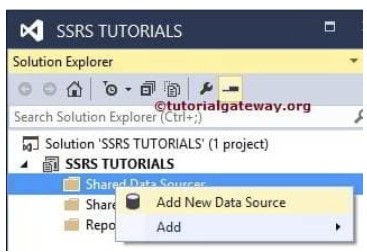
در این مثال، ما گزینه Add New Data Source را از منوی زمینه انتخاب کردیم. پس از کلیک روی این گزینه، پنجرهای با عنوان Shared Data Source Properties باز میشود که برای پیکربندی منبع داده اشتراکی SSRS استفاده میگردد. در ادامه، ویژگیهای موجود در این پنجره شرح داده شدهاند:
Name (نام): لطفاً یک نام معتبر و یکتا برای منبع دادهای که میخواهید ایجاد کنید وارد نمایید.
Type (نوع): نوع اتصال را از لیست کشویی انتخاب کنید.
Connection String (رشته اتصال): اگر با نحوه نوشتن رشته اتصال (Connection String) آشنا هستید، آن را در این قسمت وارد کنید. در غیر این صورت، روی دکمه Edit کلیک کنید تا بتوانید اطلاعات لازم مانند Provider، نام Server Instance، اطلاعات ورود (Login Credentials) و نام پایگاه داده (Database Name) را مشخص نمایید.
اسکرینشات زیر، انواع منابع پشتیبانیشده را نمایش میدهد. برای مثال:
اگر منبع شما یک SQL Server است، گزینه Microsoft SQL Server یا OLE DB را انتخاب کنید.
اگر منبع شما SQL Server Analysis Services باشد، گزینه Microsoft SQL Server Analysis Services را انتخاب نمایید.
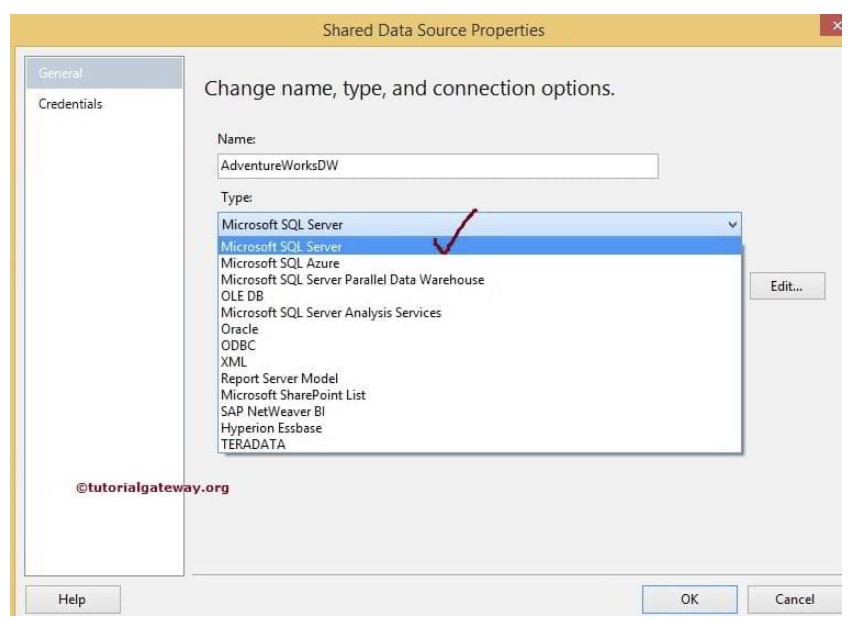
با کلیک روی دکمه Edit از اسکرینشات بالا، پنجرهای دیگر برای پیکربندی ویژگیهای اتصال باز میشود. در این بخش، باید Data Source (منبع داده یا Provider)، Server Name (نام سرور یا نام نمونه Instance)، اطلاعات ورود (Login Credentials) و Database Name (نام پایگاه داده) را مشخص کنیم.
در این مثال از SSRS Shared Data Source:
Data Source: ما در حال بازیابی دادهها از SQL Server هستیم، بنابراین Microsoft SQL Server (SqlClient) را انتخاب کردیم. شما میتوانید این گزینه را با توجه به نیاز خود تغییر دهید.
Server Name: لطفاً نام سرور SQL را مشخص کنید. در حال حاضر، ما از نام میزبان محلی خود استفاده میکنیم.
Log on to the Server: لطفاً مشخص کنید که چگونه میخواهید به SQL Server وارد شوید. در حال حاضر، ما از Windows Authentication استفاده میکنیم.
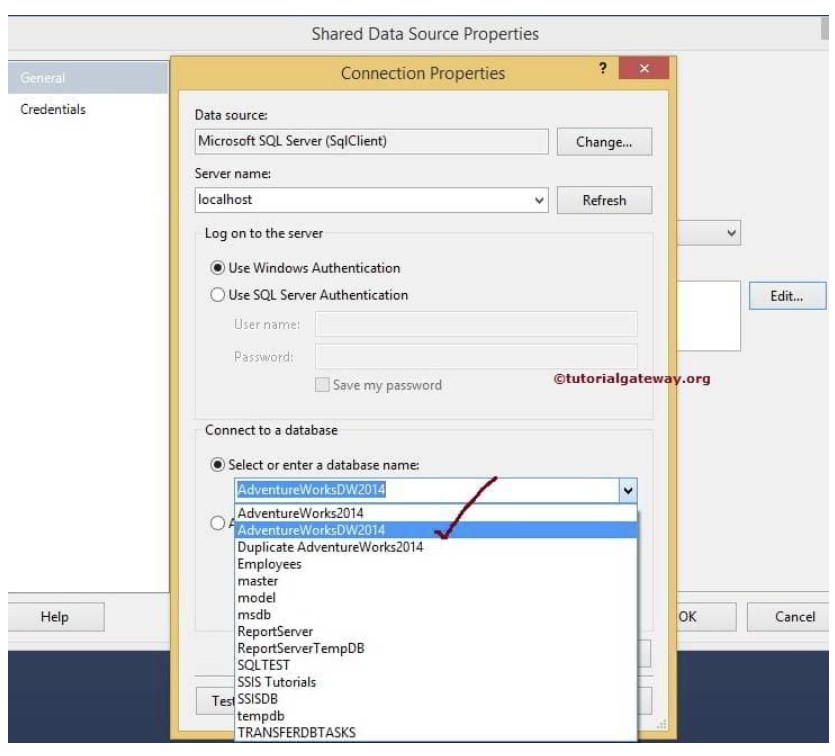
از اسکرینشات بالا میتوانید مشاهده کنید که ما پایگاه داده [AdventureWorksDW2014] را از لیست انتخاب کردهایم.
توجه: ما در اینجا با پایگاه داده محلی کار میکنیم، بنابراین از اطلاعات ورود Windows Authentication استفاده کردیم. در محیط واقعی، شما باید از SQL Server Authentication استفاده کنید و اطلاعات ورود را که توسط مدیر پایگاه داده یا سرپرست تیم شما ارائه شده است وارد کنید.
برای بررسی موفقیت اتصال به SSRS Shared Data Source، روی دکمه Test Connection کلیک کنید.
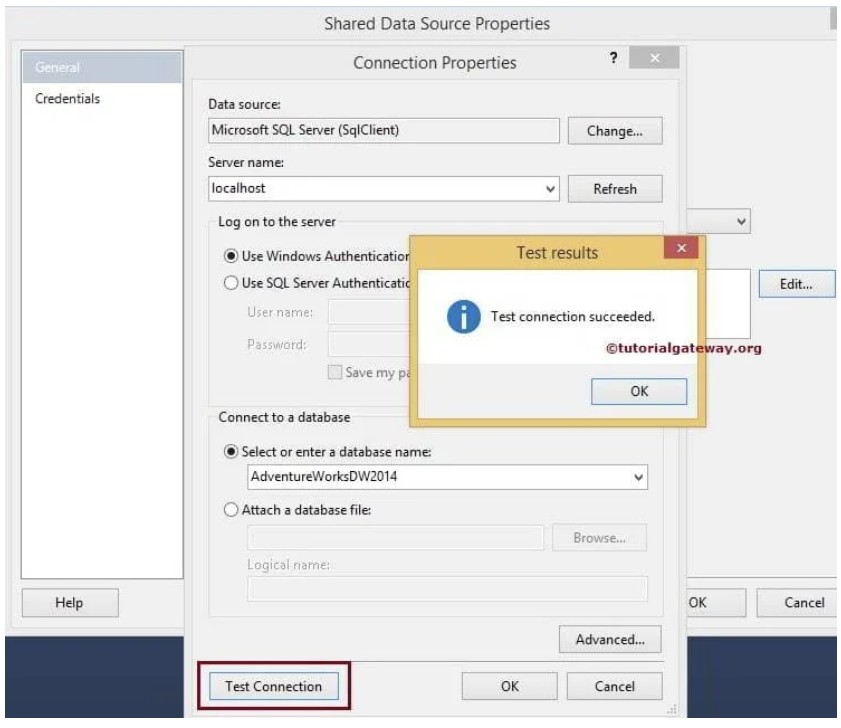
برای اتمام پیکربندی ویژگیهای اتصال، روی دکمه OK کلیک کنید.
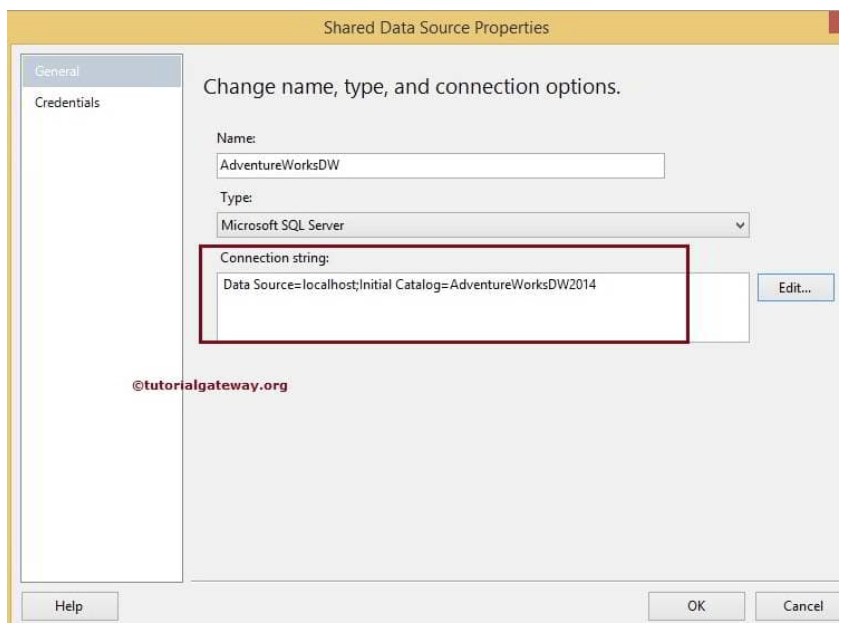
تب Credentials در SSRS Shared Data Source:
Use Windows Authentication: این گزینه با اطلاعات ورود ویندوز کاربر فعلی به سرور متصل میشود. در حال حاضر، ما از این گزینه استفاده میکنیم.
Use this User name and Password: در این بخش، باید نام کاربری و کلمه عبور را برای ورود به سرور وارد کنید. گزارش از این اطلاعات برای اتصال به پایگاه داده استفاده خواهد کرد.
Prompt for credentials: هنگامی که گزارش به منبع داده متصل میشود، یک پیام درخواست (برای وارد کردن اطلاعات ورود) نمایش خواهد داد.
Do not use credentials: در این حالت، گزارش از هیچ اطلاعات ورود برای اتصال به پایگاه داده استفاده نخواهد کرد.
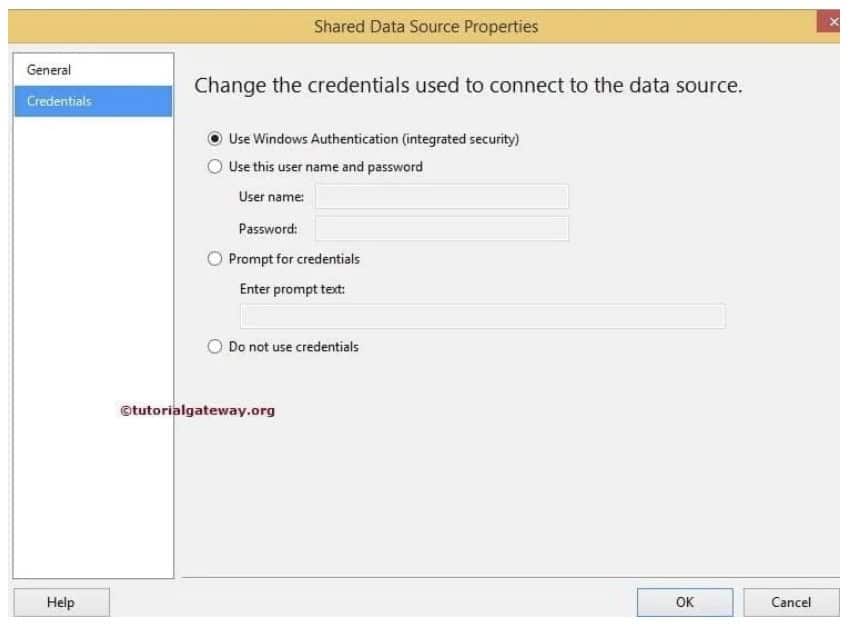
برای اتمام فرآیند ایجاد Shared Data Source، روی دکمه OK کلیک کنید. حالا بیایید در Solution Explorer مشاهده کنیم که منبع داده جدید به درستی ایجاد شده است.
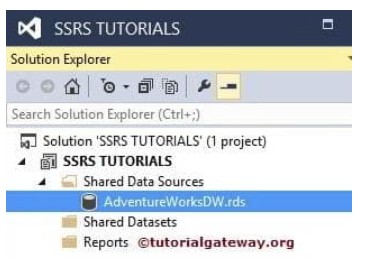

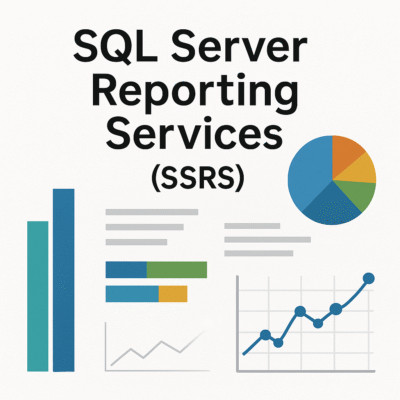
دیدگاهتان را بنویسید